GIF je běžný obrazový formát v našem každodenním životě; můžete jej volně nahrát na X (dříve známý jako Twitter) a Facebook. Ale můžete zjistit, že váš obrázek GIF nefunguje, když jej chcete nahrát na Instagram nebo YouTube. To je frustrující, že? Ve skutečnosti stačí převést svůj GIF na MOV volně nahrát. Tento článek vám řekne, jak to můžete udělat.
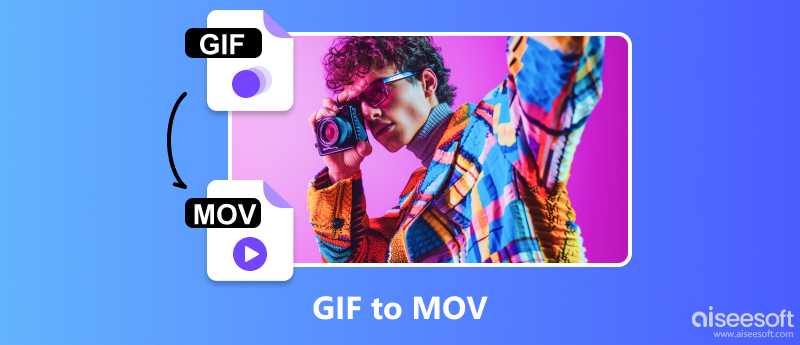
Nevíte, jaký konvertor byste si měli vybrat z rozsáhlého trhu, když chcete převést svůj GIF do MOV? Zde jsem vám doporučil dva programy, na které se můžete odkázat.
Aiseesoft je jedním z nejrychlejších softwarů pro konverzi videa, který můžete na trhu najít Video Converter Ultimate umožňuje nejen převádět, ale také upravovat a komprimovat videa. Tento software podporuje Windows 7/8/10/11 a Mac OS X 10.12 nebo vyšší. Video/audio můžete převést do více než 1000 formátů, včetně MP3, FLAC, WMA, MP4, AVI, MOV atd. Dokáže přenést vaše videa rychle a plynule pomocí technologie hardwarové akcelerace, ale neohrozí kvalitu obrazu a zvuku .

Ke stažení
100% bezpečné. Žádné reklamy.
100% bezpečné. Žádné reklamy.
Zde je několik kroků, jak převést GIF na MOV pomocí Aiseesoft Video Converter Ultimate.
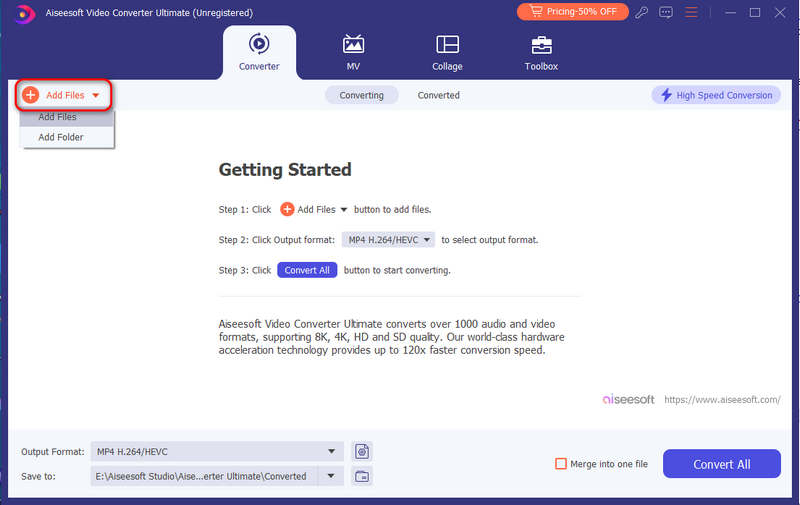
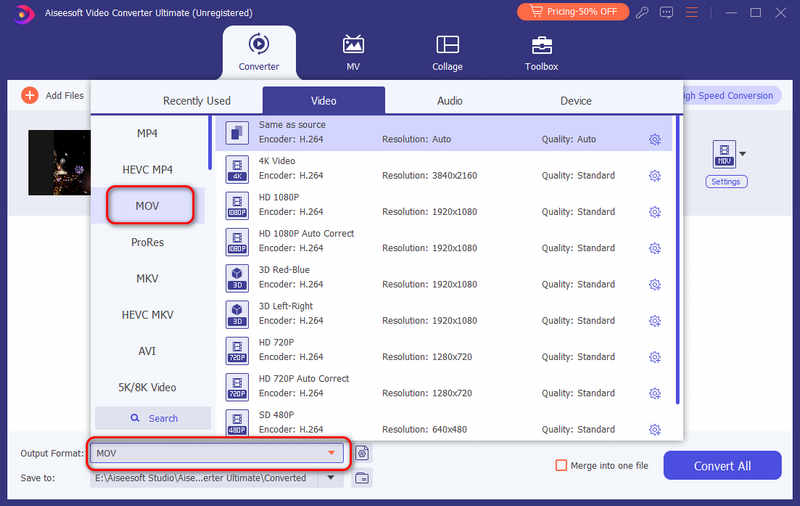
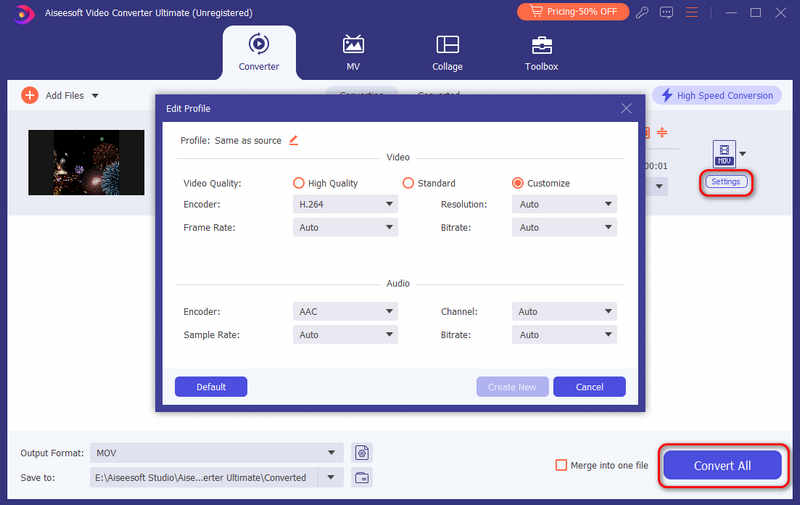
Format Factory je bezplatný a komplexní software, který podporuje různé formáty médií, včetně MP4, MOV, GIF, AVI, WMV, FLV, MP3, JPG atd. Tento konvertor umožňuje ořezávat, ořezávat, upravovat rychlost a dělit videa. Můžete také upravit datový tok a komprimovat svá videa. To vám umožní přidat vodoznak a titulky do vašeho videa. Je však k dispozici pouze ve Windows a selže, pokud jste uživatelem Mac.
Zde je několik kroků, jak převést GIF na MOV pomocí Format Factory.
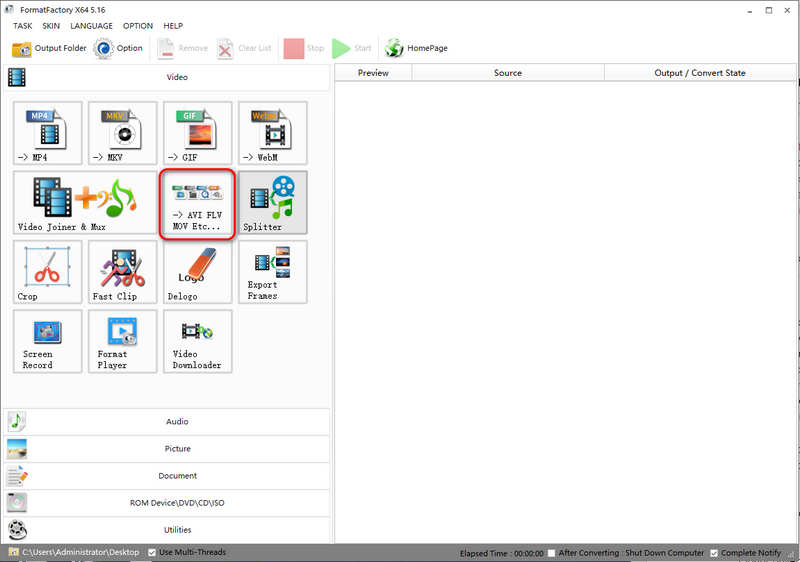

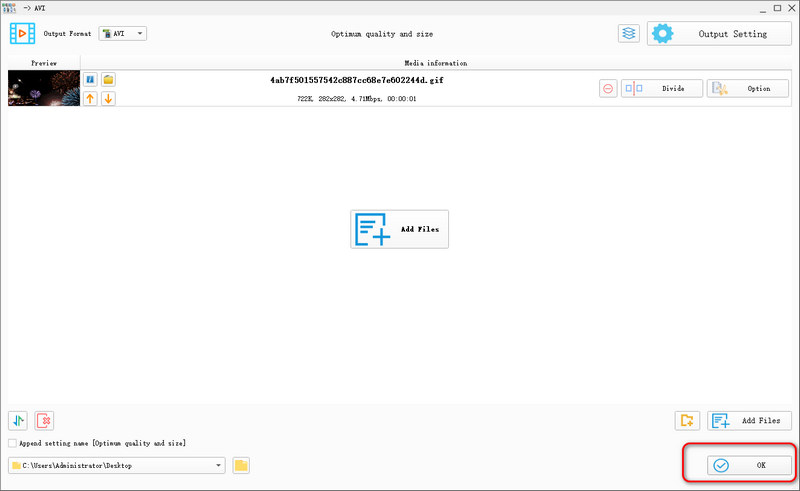
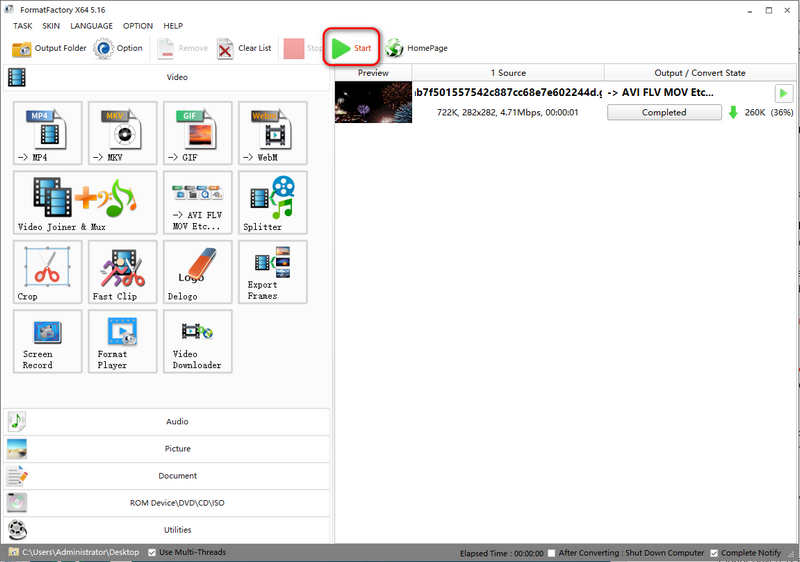
Pokud vás nebaví proces stahování a instalace, vyzkoušejte online převodníky. Zde doporučujeme dva online nástroje pro převod vašeho GIF na MOV, což usnadňuje a zjednodušuje převod.
Convertio je online nástroj specializující se na transformaci vašeho mediálního formátu do jiných formátů, včetně MP4, MOV, JPG, PNG atd. Kromě převodu vám tento nástroj umožňuje také komprimovat a upravovat vaše videa. Zaplacením 9 $ měsíčně si můžete užívat neomezené konverze a stránky bez reklam.
Zde je několik kroků, jak převést GIF na MOV pomocí Convertio.
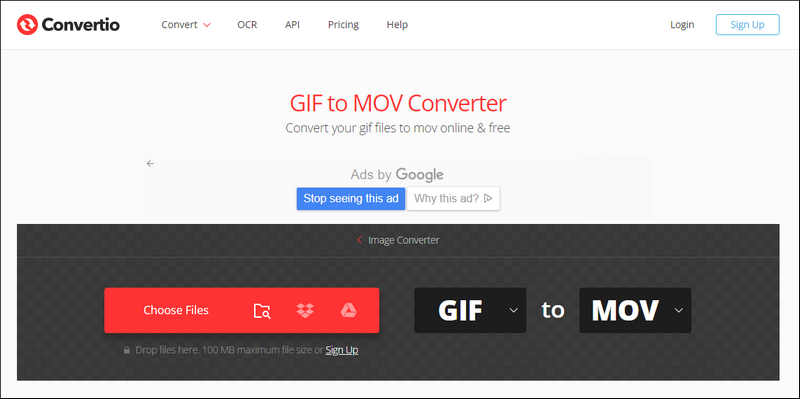
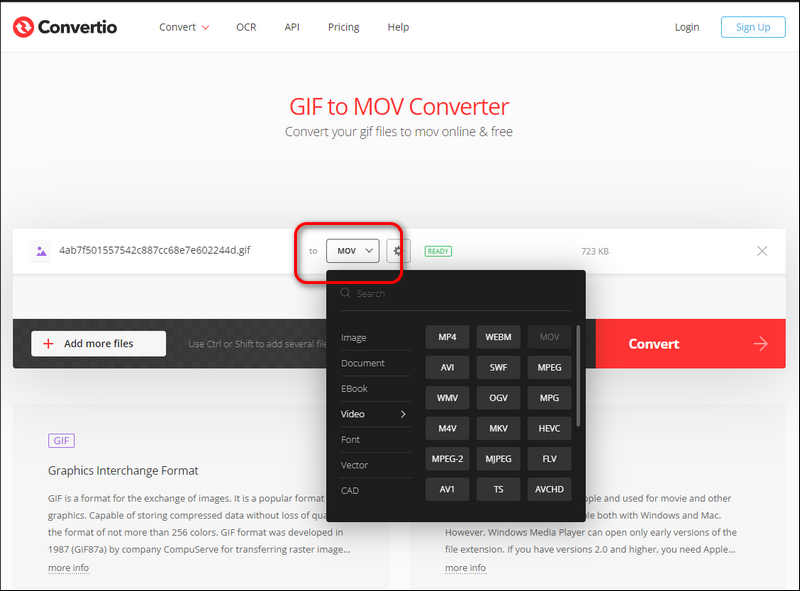
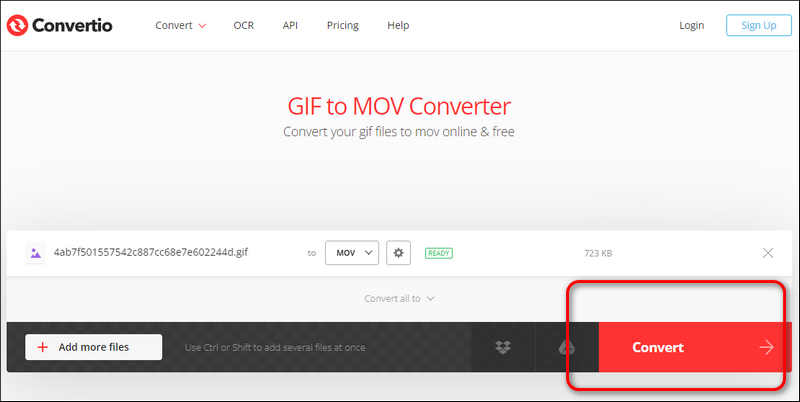
CloudConvert je univerzální online nástroj pro převod souborů, který podporuje většinu formátů videa, zvuku, obrázků, e-knih, archivů a dalších formátů médií. Jeho rozhraní je jednoduché a jasné, což začátečníkům umožňuje zpracovávat soubory bez námahy. Je bezpečné používat s certifikací ISO 27001, takže se nemusíte obávat ztráty dat. Můžete s ním také dávkově převádět soubory. CloudConvert vám umožňuje převádět zdarma až 25krát denně. Za plnou službu musíte platit 9 $ měsíčně.
Zde je několik kroků, jak převést GIF na MOV online pomocí CloudConvert.
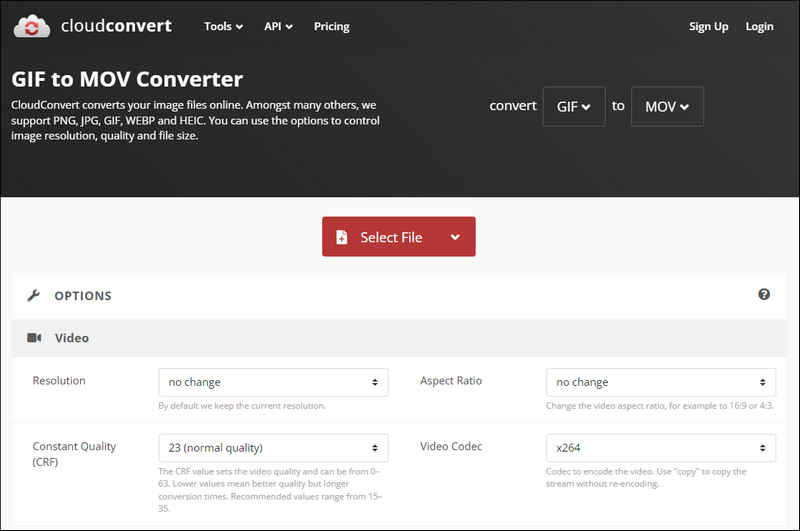
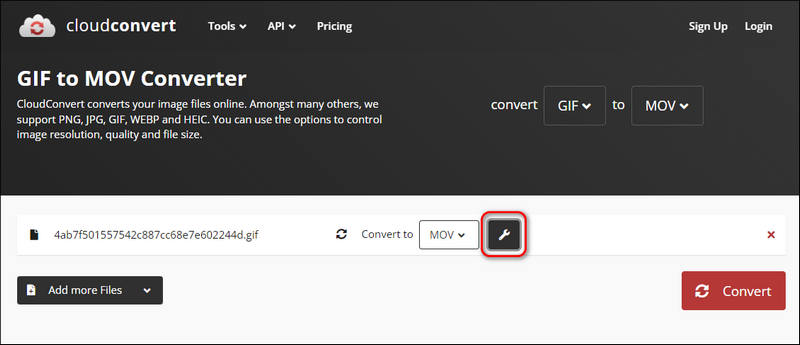
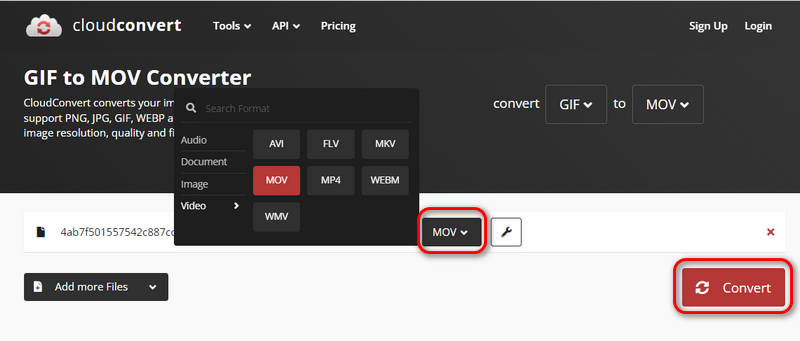
Jak mohu převést GIF na MOV s průhledností?
Stačí nahrát svůj GIF do video konvertoru, vybrat MOV jako výstupní formát a převést jej přímo. Proces je jako jakýkoli jiný druh konverze. Průhlednost nemusíte upravovat samostatně; je to proto, že MOV, stejně jako formát GIF, podporuje průhlednost.
Mohu uložit GIF do MOV na Macu pomocí QuickTime?
Ano, soubor GIF můžete převést na MOV pomocí QuickTime Player. Stačí přidat soubor GIF do softwaru, vybrat MOV jako výstupní formát a převést jej.
Jak mohu převést GIF na smyčkové video MOV?
Když převádíte GIF na MOV pomocí QuickTime, nastavte soubor na smyčku a uložte jej jako MOV. Poté můžete získat smyčkové video MOV.
Proč investovat do čističky vzduchu?
V tomto článku představíme několik způsobů převodu GIFy do MOV online nebo offline. Všechny tyto nástroje jsou účinné a pohodlné a umožňují vám rychle získat převedený MOV. Pokud potřebujete převést soubory z GIF na MOV, abyste je mohli nahrát na Instagram nebo YouTube, vyzkoušejte výše uvedené metody a dostanete uspokojivou odpověď.
Převaděč GIF
Nejlepší převaděč videa na GIF Nejlepší převaděč GIF na video Převést GIF na WebM Nejlepší převodník GIF do JPG Převést GIF na MOV Převést GIF na WMV Převést GIF do PDF Převést PNG na GIF Převést MOV na GIF Převést video do formátu GIF Free Video Converter GIF Převést MP4 na GIF Převést SWF na GIF Převést WebM na GIF Přejít na GIF Převaděč obrázku na GIF Živá fotografie na GIF Převést JPG na GIF
Video Converter Ultimate je vynikající video konvertor, editor a vylepšovač pro převod, vylepšení a úpravu videí a hudby v 1000 formátech a dalších.
100% bezpečné. Žádné reklamy.
100% bezpečné. Žádné reklamy.